cara menghubungkan hp atau komputer ke jaringan wifi
Kamis, 24 Agustus 2023
1 Komentar
cara menghubungkan hp atau laptop ke jaringan wifi
jika kamu sedang mengalami kesulitan karena tidak bisa terhubung ke koneksi wifi dan sedang mencari informasi tentang cara menghubungkan hp atau komputer ke jaringan wifi selamat anda berda di tempat yang benar karena pada kesempatan kali ini saya akan membahas tentang cara menghubungkan hp atau komputer atau laptop ke jaringan wifi hotspot baik itu wifi di sekolah wifi kantor atau wifi publik yang tersedia di taman atau di toko -toko yang menyediakan wifi gratis
oke langsung saja untuk cara nya silahkan simak bahasana nya di bawah ini
pengertian wifi
Pengertian WIFI adalah singkatan dari “Wireless Fidelity” yaitu suatu teknologi komunikasi nirkabel yang memanfaatkan gelombang radio untuk menghubungkan dua perangkat atau lebih untuk dapat saling bertukar informasi. WIFI atau sering ditulis dengan “Wi-Fi” ini pertama kali ditemukan oleh perusahaan NCR Corporation dan AT&T pada tahun 1991 untuk sistem kasir. Namun Saat ini, teknologi WIFI ini telah banyak digunakan pada perangkat mobile seperti Smartphone dan Laptop hingga ke perangkat elektronik lainnya seperti Televisi, DVD Player, Digital Kamera, Printer, Konsol Game dan bahkan lebih luas lagi hingga ke perangkat rumah tangga lainnya seperti Lampu, Kulkas dan Pengatur Suhu (AC).
Teknologi WIFI ini merupakan teknologi yang berbasis pada standar IEEE 802.11. Pemegang merek dagang Wi-Fi yaitu Wi-Fi Alliance mendefinisikan Wi-Fi sebagai “produk jaringan wilayah lokal nirkabel (WLAN) apapun yang didasarkan pada standar Institute of Electrical and Electronics Engineers (IEEE) 802.11“. Karena kemampuannya yang memperbolehkan Jaringan Area Lokal (Local Area Network atau LAN) untuk beroperasi tanpa memerlukan kabel (nirkabel), Teknologi WIFI ini menjadi semakin populer dan menjadi pilihan praktis bagi sebagian besar jaringan bisnis ataupun rumah tangga.
Cara Kerja WiFi
WiFi adalah Jaringan Area Lokal atau LAN (Local Area Network) yang tidak memerlukan kabel dengan koneksi kecepatan yang tinggi. WiFi sering disebut juga dengan WLAN atau Wireless Local Area Network. Sinyal Radio adalah kunci yang memungkinan komunikasi dalam jaringan WiFi. Teknologi WiFi ini menggunakan dua frekuensi gelombang radio dalam mengirimkan dan menerima sinyal Radio. Kedua Frekuensi gelombang radio tersebut adalah Frekuensi 2,4GHz dan 5GHz.
Router menerima data dari internet akan menerjemahkannya menjadi Sinyal Radio yang kemudian ditransmisikan dari antena WiFi ke perangkat penerima WIFI seperti ponsel pintar dan laptop yang dilengkapi dengan rangkaian WiFi. Komputer atau ponsel pintar menerima sinyal WiFi ini akan segera membacanya dan menerjemahkannya menjadi data yang dapat dimengerti oleh perangkat-perangkat tersebut. Dengan demikian terjadilah koneksi diantara pengguna dan jaringan. Demikian pula dengan pengiriman informasi dari komputer atau ponsel, perangkat tersebut akan menerjemahkan data menjadi sinyal radio dan mentransmisikannya menggunakan antena. Router nirkabel menerima sinyal tersebut dan menerjemahkannya. Router kemudian mengirimkan informasi ke Internet menggunakan koneksi Ethernet kabel fisik.
Jarak jangkauan sebuah router WiFi atau Hotspot WiFi dalam ruangan adalah sekitar 30 meter namun dapat lebih luas lagi apabila di luar ruangan. Pada umumnya, kecepatan koneksi juga sangat tergantung pada kedekatan perangkat penerima dengan sumber sinyal radionya. Koneksi WiFi akan meningkat apabila perangkat pengguna berada di dekat router atau titik hotspotnya. Sebaliknya, koneksi sinyal WiFi akan semakin lambat apabila berada di wilayah yang jauh dari sumber sinyalnya
hal yang perlu di ketahui sebelum menghubungkan ke jaringan wifi
sebelum menghubungkan ke jaringan wifi hal pertama yang harus kamu ketahui adalah nama alamat wifi dan password/kata sandi wifi yang akan di hubungkan ke hp kamu, kecuali wifi nya dalam kondisi terbuka atau tidak di password.
yang kedua yang perlu kamu ketahui juga jika kita menghubungkan hp kamu ke jaringan wifi publik ada kemungkin data dalam hp kita bisa di curu oleh orang yang tidak bertanggung jawab karena seperti yang kita ketahui jika terhubung ke wifi berarti kita bisa saling bertukar data dan transfer data melalui wifi jadi berhati-hatilah jika terhubung ke wifi publik
cara menghubungkan hp ke jaringan wifi hotspot
untuk cara menghubungkan hp ke jaringan wifi yang sudah tersedia silahkan masuk ke menu pengaturan lalu pilih wifi
setelah pilih wifi lalu aktifkan wifi dengan cara menggeser ikon sampai berubah jadi warna hijau
maka kan terlihat jaringan wifi yang tersedia silahkan pilih jaringan wifi yang akan di hubungkan ke hp kamu
selanjutnya masukan pasword atau kata sandinya
jika benar pasword dan kata sandi nya maka hp dan jaringan wifi akan tersambung ke wifi dan sudah siap di gunakan sesuai kebutuhan kamu
atau bisa juga dengan cara mengscroll menu notifikasi bar di atas lalu tekan logo wifi sampai masuk ke halaman wifi maka akan terlihat jaringan wifi yang tersedia silahkan pilih nama wifi yang akan di sambungkan lalu pilih sambungkan
cara menghubungkan komputer atau laptop ke jaringan wifi
untuk cara menghubungkan komputer atau laptop ke jaringan wifi silahkan pastikan dahulu bahwa komputer atau laptop kamu memiliki adafter wifi untuk dapat menerima jaringan wifi karena ada sebagian komputer atau laptop yang tidak dapat menerima sinyal wifi karena tidak memiliki alat untuk menerima sinyal wifi, jika belum punya silahkan beli di toko komputer terdekat atau bisa juga beli online di toko online banyak di jual untuk contoh alat nya seperti ini (lihat gambar)
nah jika kamu menggunakan laptop atau pc komputer dan alat adapter wifi nya sudah ada maka cara untuk menghubungkan komputer ke jaringan wifi nya cukup mudah silahkan lihat ke pojok kanan bawah toolbar klik di logo dunia atu logo sinyal (lihat gambar bawah
selanjutnya silahkan masukan password wifi nya (lihat gambar )
jika benar dalm memasukan password atau kata sandinya maka komputer dan jaringan wifi sudah terhubung dan logo jaringan wifi akan berubah (lihat gambar bawah ) dan jaringan wifi siap di gunakan
selesai
nah itulah bahasan mengenai cara menghubungkan hp komputer atau laptop ke jaringan wifi semoga bermanfaat dan dapat membantu
terimaksih sudah berkunjung


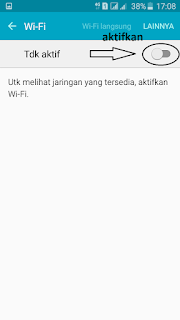

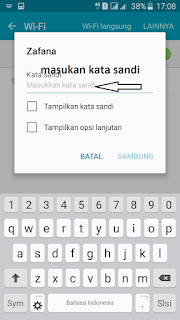
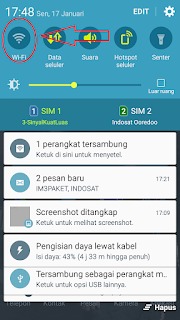

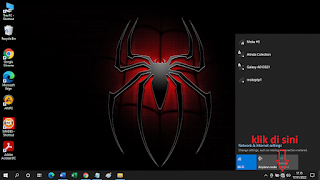
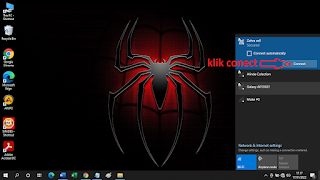



Sangat membantu terima kasih
BalasHapus